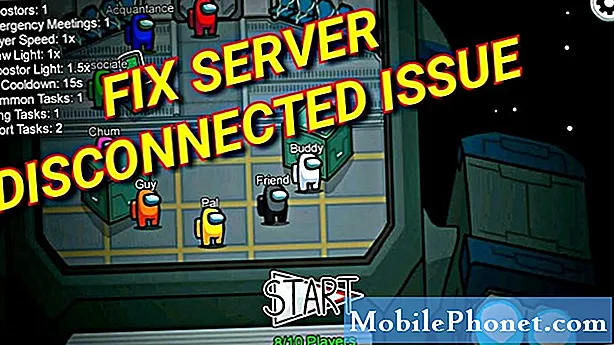Turinys
Neseniai buvo atliktas nedidelis programinės aparatinės įrangos atnaujinimas, o jį gavę yra „Samsung Galaxy A30“ savininkai. Netrukus po minėto atnaujinimo kai kurie mūsų skaitytojai susisiekė su mumis, nes pranešė, kad pradėjo mirksėti ekranas. Akivaizdu, kad tokią problemą turėtų sukelti programinės aparatinės įrangos problema, kurią sukėlė naujausias atnaujinimas.
Šiame pranešime aš padėsiu jums išspręsti „Galaxy A30“, turinčio ekrano mirgėjimą, trikčių šalinimą. Mes bandysime išnagrinėti visas galimybes ir jas viena po kitos atmesti, kol galėsime išsiaiškinti tokios problemos priežastį ir, tikimės, sugebėsime ją išspręsti. Jei esate savininkas ir turite panašių simptomų, toliau skaitykite šį įrašą, nes tai gali būti naudinga.
Prieš eidami toliau, jei radote šį įrašą, nes bandėte rasti problemos sprendimą, pabandykite apsilankyti mūsų trikčių šalinimo puslapyje, nes mes jau išsprendėme daugumą dažniausiai pranešamų telefono problemų. Mes jau pateikėme kai kurių problemų, apie kurias pranešė mūsų skaitytojai, sprendimus, todėl pabandykite rasti panašių į jūsų problemų ir pasinaudokite mūsų pasiūlytais sprendimais. Jei jie jums netinka ir jei jums reikia daugiau pagalbos, užpildykite mūsų „Android“ klausimų klausimyną ir spustelėkite „Pateikti“.
„Galaxy A30“ trikčių diagnostika naudojant ekrano mirgėjimą
Jei telefone nėra jokių fizinės žalos požymių, galite lengvai išspręsti šią problemą atlikdami kai kurias trikčių šalinimo procedūras. Aš asmeniškai anksčiau susidūriau su tokia problema savo senuose telefonuose, todėl žinau, kad mirgantis ekranas taip pat gali būti su programine įranga susijusi problema. Štai ką turite padaryti, kad išspręstumėte…
Pirmasis sprendimas: pirmiausia priverstinai paleiskite telefoną iš naujo
Jei pirmą kartą susidūrėte su šia problema ir jei jūsų telefonas tinkamai veikė prieš tai, tai gali būti tik dėl nedidelės programinės aparatinės įrangos problemos ar net trikdžio. Tokiu atveju galite išspręsti problemą atlikdami priverstinio paleidimo iš naujo procedūrą, kuri yra labai veiksminga, kai kalbama apie nedideles problemas. Štai kaip tai daroma:
- Paspauskite ir palaikykite garsumo mažinimo mygtuką ir neatleiskite.
- Laikydami nuspaustą, taip pat paspauskite ir palaikykite įjungimo mygtuką.
- Laikykite abu klavišus laikydami kartu, kol ekrane pasirodys „Galaxy A30“ logotipas.
Telefonas bus paleistas iš naujo, o jo atmintis bus atnaujinta, kol visos jos programos ir paslaugos bus įkeltos iš naujo. Tęskite jį naudoti, kad sužinotumėte, ar ekrano mirgėjimas tęsiasi. Jei vis tiek, tada pereikite prie kitos procedūros.
ATITINKAMAS ĮRAŠAS: „Samsung Galaxy A30“ vis rodo klaidą „Facebook“ vis sustoja “
Antras sprendimas: perkraukite telefoną saugiuoju režimu
Tai mums nedelsiant praneš, ar problemą sukėlė trečiosios šalies programa, ar ne. Yra atvejų, kai dėl trečiųjų šalių programų ekranas mirgėtų ypač sunkiomis žaidimų programomis. Paleisdami telefoną saugiuoju režimu, jūs iš tikrųjų laikinai išjungiate visas trečiųjų šalių programas ir jei ekranas nemirksi, kai jūsų įrenginys yra šioje aplinkoje, tai reiškia, kad problemą iš tikrųjų sukelia vienas ar keli iš atsisiųstas ir įdiegtas programas. Norėdami iš naujo paleisti telefoną saugiuoju režimu, atlikite šiuos veiksmus:
- Paspauskite ir palaikykite įjungimo mygtuką, kol ekrane pasirodys maitinimo parinktys.
- Palieskite ir palaikykite maitinimo išjungimo parinktį, kol pasirodys saugaus režimo mygtukas.
- Palieskite saugųjį režimą, kad iš naujo paleistumėte telefoną.
- Palaukite, kol įrenginys bus paleistas iš naujo, apatiniame kairiajame ekrano kampe pamatysite tekstą „Saugus režimas“.
Dabar toliau naudokitės telefonu, kad sužinotumėte, ar ekrano mirgėjimas tęsiasi. Jei problema neatsiranda, kai telefonas veikia šiuo režimu, tai reiškia, kad yra programų, kurios sukelia mirgėjimą. Iš naujo paleiskite telefoną įprastu režimu, tada pabandykite naudoti programas, kurios, jūsų manymu, sukelia problemą, ir pašalinkite jas po vieną.
Trečias sprendimas: iš naujo nustatykite nustatymus, kad išspręstumėte ekrano mirgėjimą
Taip pat buvo atvejis, su kuriuo susidūriau, kai ekrano mirgėjimo problema prasidėjo savininkui pakeitus kai kuriuos šio telefono nustatymus. Kai kurie ekrano nustatymai gali būti pakeisti arba netinkami. Šiuo metu mes vis dar nežinome, kodėl kyla problema, ypač jei pirmosiomis dviem procedūromis nepavyko išspręsti problemos. Tai sakant, geriausia tiesiog atkurti visus nustatymus į numatytuosius nustatymus, neištrinant programų ar failų, ir yra būdas tai padaryti. Atlikite šiuos veiksmus:
- Perbraukite žemyn nuo ekrano viršaus, kad pranešimų skydelį patrauktumėte žemyn.
- Viršutiniame dešiniajame ekrano kampe palieskite piktogramą Nustatymai.
- Palieskite Bendrasis valdymas.
- Palieskite Reset.
- Palieskite Reset settings.
- Palieskite Reset settings mygtuką ir įveskite PIN kodą, slaptažodį ar šabloną.
- Norėdami patvirtinti savo veiksmą, palieskite „Reset“.
Po to toliau naudokite savo telefoną, kad sužinotumėte, ar ekrano mirgėjimas tęsiasi, nes jei jis vis dar tęsiasi, atėjo laikas pašalinti pačią programinę aparatinę įrangą.
TAIP PAT SKAITYKITE: Mano „Samsung Galaxy A30“ po atnaujinimo vis užšąla. Štai pataisymas.
Ketvirtas sprendimas: ištrinkite sistemos talpyklą
Pirmasis dalykas, kurį reikia padaryti, šalindami firmware, ištrinkite sistemos talpyklą. Tai failų, kuriuos naudoja programinė įranga, rinkinys, kad jūsų telefonas veiktų sklandžiai. Tačiau yra atvejų, kai talpykla sugadinama ir dėl to gali kilti našumo problemų. Todėl turite ištrinti sistemos talpyklą, kad ji būtų pakeista nauja, ir tai atlikite taip:
- Išjunkite įrenginį.
- Paspauskite ir palaikykite Pagarsink ir Galia raktai.
- Kai pasirodys „Galaxy A30“ logotipas, atleiskite visus tris klavišus.
- „Galaxy A30“ ir toliau bus paleistas į atkūrimo režimą. Kai pamatysite juodą ekraną su mėlynais ir geltonais tekstais, pereikite prie kito veiksmo.
- Paspauskite Patildyti kelis kartus, kad paryškintumėte išvalyti talpyklos skaidinį.
- Paspauskite Galia klavišą pasirinkti.
- Paspauskite Patildyti klavišą paryškinti taip, juos ir paspauskite Galia klavišą pasirinkti.
- Kai valymo talpyklos skaidinys bus baigtas, Perkrauti sistemą dabar yra paryškintas.
- Paspauskite Galia mygtuką, norėdami iš naujo paleisti įrenginį.
Tai atlikus reikės šiek tiek ilgiau paleisti telefoną, nes tai atstatys talpyklą. Bet kai įrenginys taps aktyvus, naudokite savo telefoną, kad sužinotumėte, ar ekrano mirgėjimas tęsiasi. Jei vis tiek, tai jūs neturite kito pasirinkimo, kaip atlikti kitą procedūrą.
Penktas sprendimas: sukurkite atsarginę failų kopiją ir iš naujo nustatykite telefoną
Šiuo metu ir po visų ankstesnių procedūrų nepavyko išspręsti problemos, atėjo laikas atlikti pagrindinį atstatymą. Jei ekrano mirgėjimą sukelia programinės aparatinės įrangos problema, iš naujo ją išspręsite. Tačiau jei tai yra aparatinės įrangos problema, tai sužinosite atlikę šią procedūrą.
Prieš nustatydami iš naujo, būtinai sukurkite svarbių failų ir duomenų, ypač tų, kurie saugomi jūsų telefono vidinėje atmintyje, atsarginę kopiją arba kopiją. Tada pašalinkite „Google“ ir „Samsung“ paskyras, kad po atstatymo jūsų įrenginys nebūtų užrakintas. Kai viskas bus nustatyta ir paruošta, atlikite šiuos veiksmus, kad iš naujo nustatytumėte savo įrenginį:
- Išjunkite įrenginį.
- Paspauskite ir palaikykite Pagarsink ir Galia raktai.
- Kai pasirodys „Galaxy A30“ logotipas, atleiskite visus tris klavišus.
- „Galaxy A30“ ir toliau bus paleistas į atkūrimo režimą. Kai pamatysite juodą ekraną su mėlynais ir geltonais tekstais, pereikite prie kito veiksmo.
- Paspauskite Patildyti kelis kartus, norėdami pažymėti „wipe data / factory reset“.
- Paspauskite Galia mygtuką, kad pasirinktumėte.
- Paspauskite Patildyti mygtuką, kol bus paryškinta „Taip“.
- Paspauskite Galia mygtuką, norėdami pasirinkti ir paleisti pagrindinį atstatymą.
- Baigus pagrindinį atstatymą, paryškinama „Perkraukite sistemą dabar“.
- Paspauskite Maitinimo klavišas norėdami iš naujo paleisti įrenginį.
Perkraukimas šį kartą bus šiek tiek ilgesnis nei įprastai, bet tiesiog palaukite, kol telefonas suaktyvės. Kai jūsų „Galaxy A30“ bus sėkmingai paleista iš naujo, toliau naudokite telefoną ir stebėkite, ar dingo ekranas. Jei ekranas vis dar mirksi, atėjo laikas jį atsinešti į parduotuvę ar parduotuvę, kad technikas galėtų tinkamai jį patikrinti.
Tikiuosi, kad mes galėjome padėti jums vienaip ar kitaip išspręsti ekrano mirgėjimo problemą dėl „Samsung Galaxy A30“. Būtume dėkingi, jei padėtumėte mums skleisti žinią, todėl pasidalykite šiuo pranešimu, jei jums tai pasirodė naudinga. Labai ačiū, kad skaitėte!
Susisiekite su mumis
Mes visada esame atviri jūsų problemoms, klausimams ir pasiūlymams, todėl susisiekite su mumis užpildydami šią formą. Tai yra nemokama paslauga, kurią siūlome, ir mes už ją neapmokestinsime nė cento. Tačiau atkreipkite dėmesį, kad kiekvieną dieną gauname šimtus el. Laiškų ir neįmanoma atsakyti į kiekvieną jų. Bet būkite tikri, kad perskaitėme kiekvieną gautą pranešimą. Tiems, kuriems mes padėjome, skleiskite žinią dalindamiesi savo įrašais savo draugams arba paprasčiausiai pamėgdami mūsų „Facebook“ puslapį arba sekdami mus „Twitter“. Taip pat galite apsilankyti mūsų „YouTube“ kanale, nes mes kiekvieną savaitę skelbiame naudingus vaizdo įrašus.